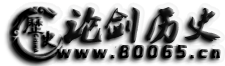直到听说 OCR 文字识别软件,我差点哭出来。原来只要咔嚓拍个照,文字马上可以编辑。
其实,文字识字软件运用得越来越广泛,在应用商店一搜就有很多相关的软件。
最近我花了 2 天时间研究了一下几乎所有的文字识别工具,包括 15 个微信小程序,20 个手机 app,10 个在线网站,8 个电脑客户端,现在跟大家分享其中 6 个超好用的工具。
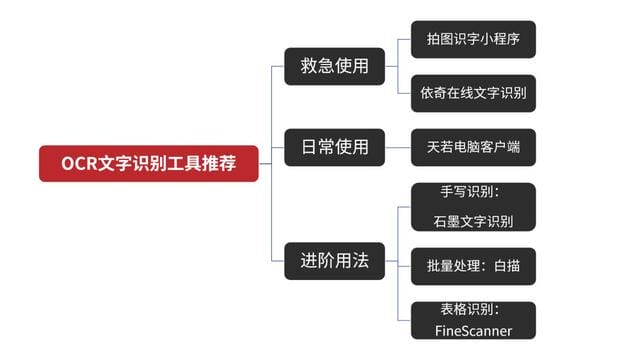
01
救急使用
◆◆◆
急着整理文档,但手上只有图片资料,无法复制粘贴里面的文字。临时找 app、下软件来识别都太麻烦了,用微信小程序和在线网站就能搞定!
? 微信小程序:「拍图识字」
操作步骤:
在微信中搜索「拍图识字」,点击进入小程序。然后点击【拍照/选图】来选取要识别的文档图片,在「图片裁剪」页点击【开始识别】,就会出现识别结果。
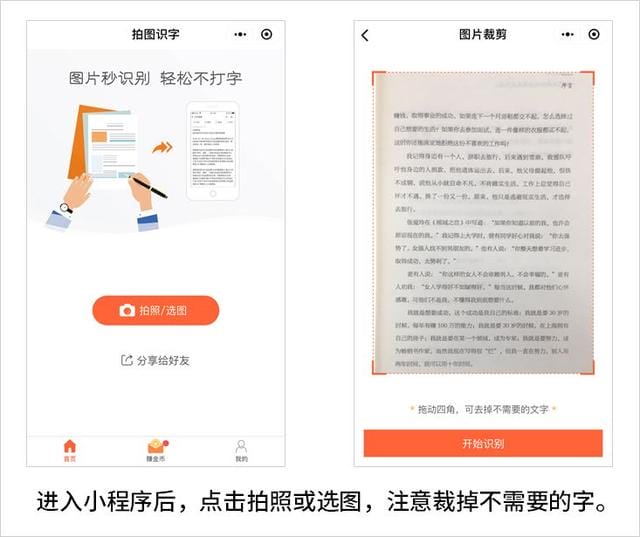
相比于其他文字识别的工具,「拍图识字」这个小程序简直秒杀它们。没有断行,连容易出错的中文标点符号,都识别得很准确。
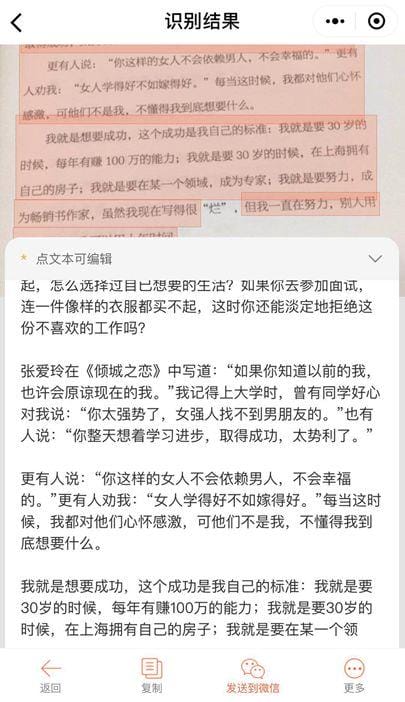
后期处理:
识别结果能复制到粘贴板,或者导出 Word、Excel 文件发送到邮箱。
注意事项:
初次使用送金币,识别图片需要花费金币,应急用是可以的,如果想免费多用几次,可以通过做任务的方式赚取金币。
? 在线网站:依奇在线文字识别
有一个在线网站文字识别效果不错,可以免费使用(需要排队),一并推荐给大家。
依奇在线文字识别网站传送门:
http://ocr.wdku.net/
操作步骤:
先上传文件,然后转换参数,如把转换结果设置为「Word 文档(doc 格式)」,其他默认,再点击【免费转换】,等几秒钟,就可以下载转换好的结果了。

注意事项:
它的表格识别功能很强大,推荐使用。
02
日常使用
◆◆◆
其实日常办公时,要用到文字识别的情况还不少呢!搜到百度文库的文章无法复制粘贴,pdf 文件复制粘贴之后格式错乱,收到扫描的文件要录入等。
用手机对着屏幕拍,或者一张张上传到网页都太麻烦了。
直接用「天若文字识别」电脑客户端,完美满足日常所需,超好用且免费,强推!!!
操作步骤:
按 F4 键开始截图,截完后,文字识别也立即完成。

轻松提取 pdf 中的文字,且格式不乱
文字识别完成之后,可以直接进行编辑,加粗字体、调整文字颜色、复制都可以。最惊艳的是它还能翻译。
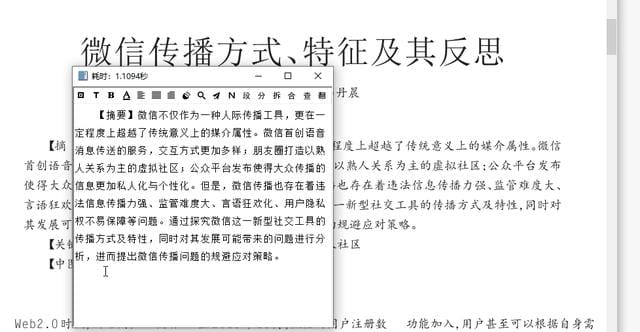
编辑、翻译一条龙
注意事项:
天若默认快捷键是 F4 键,和 PPT 中的「重复上一步操作」快捷键 F4 键可能发生冲突,可以通过自定义快捷键来避免。
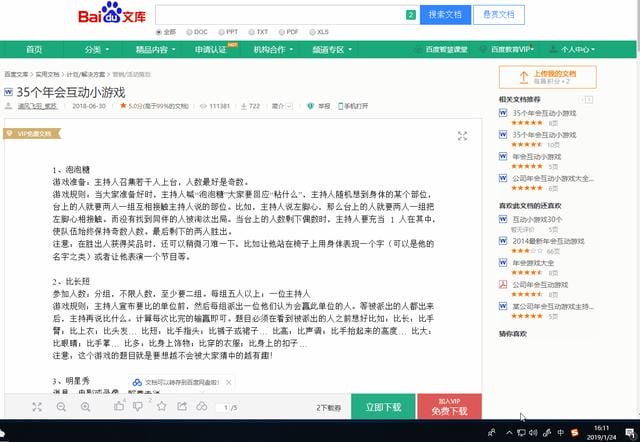
按新的快捷键即可调出天若
Mac 端相似产品推荐:iText
03
进阶用法
◆◆◆
除了以上基础的用法,在试用的过程中,我收获了一些意外的惊喜。
? 手写识别:石墨文字识别
本来以为能识别印刷体文字就已经很厉害了,谁想到文字识别工具居然还能识别手写的字。整理会议记录、学习笔记,方便多啦!特别推荐「石墨文字识别」小程序。
操作步骤:
在微信中搜索「石墨文字识别」小程序,选择「手写体」,点击【拍照识别】,选择好识别区域后开始识别,很快就能出现识别结果啦。
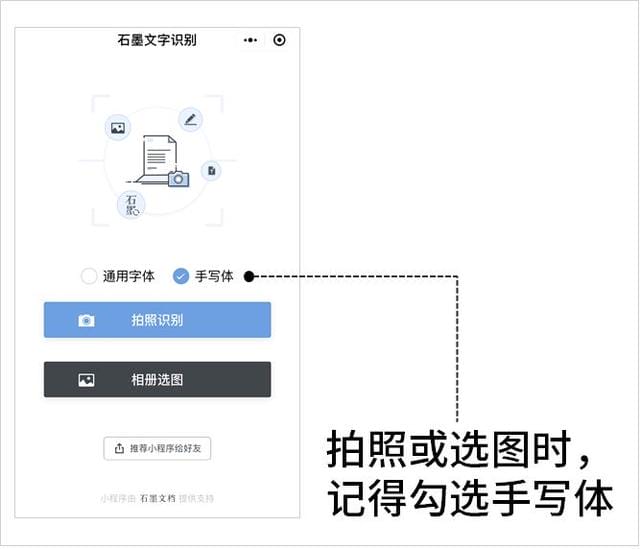
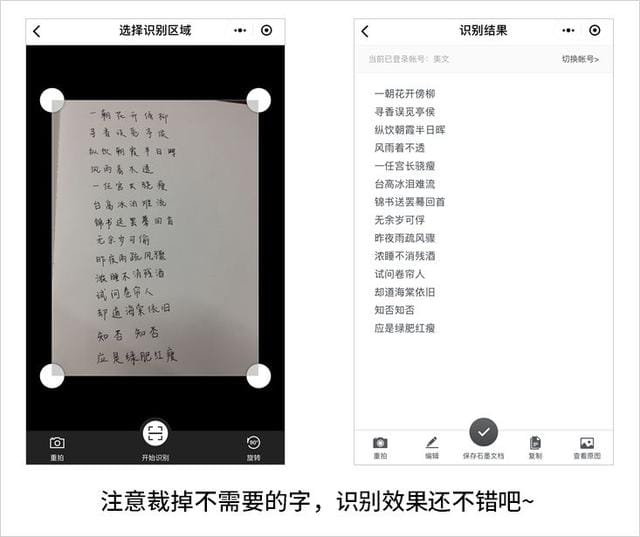
后期处理:
除了复制,大家可以把结果保存到石墨文档,在线协作不要太方便!点击查看原图,可以校对原图和识别结果。
? 批量处理:白描
如果有多页文档要识别的话,一张识别完,再识别下一张,有大量重复操作。现在的技术可以做到批量识别多张文档,节约时间。白描 app 就表现得非常出色。
操作步骤:
第一步:批量拍照
点击【相机】,在「拍照识别」页面点击【批量】,然后按快门连续拍照片即可,拍完后,点击右上方带有数字的微型相册。
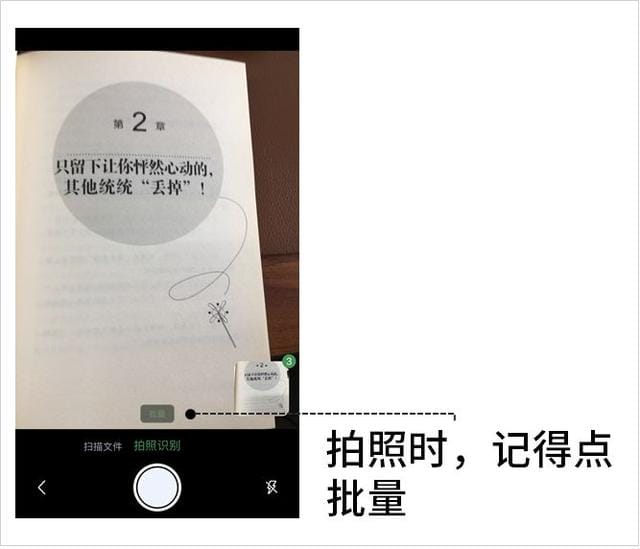
第二步:识别结果
可以长按图片拖动排序,接着点击【识别】,等识别完成后,点击【识别结果】,所有文字识别结果都按顺序整合到一起啦。
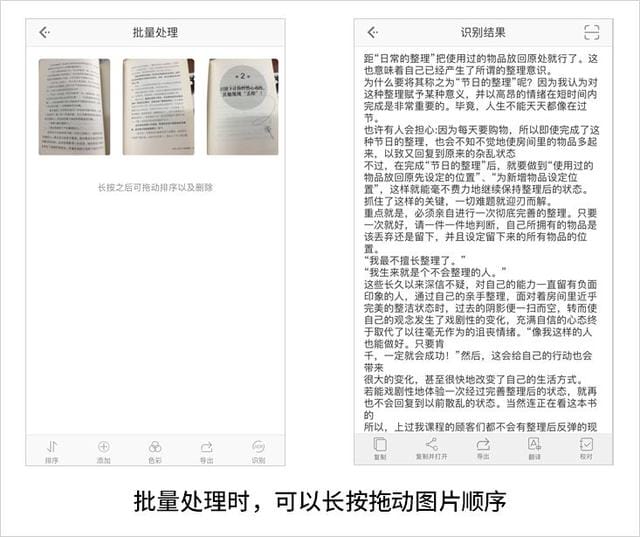
后期处理:
对识别结果,我们可以复制到粘贴板,或者发送到别的 app 上,还可以导出为 Word 和 TxT 文档呦~
注意事项:
普通用户使用白描有次数限制,像批量识别每天可免费使用 1 次。如果经常需要使用文字识别功能的话,可以花 6 元成为会员,使用次数会增加。
? 表格识别:FineScanner
其实,除了识别文字,文字识别工具发展到现在,都能识别表格了。
表格识别的工具首推 FineScanner!它是由文字识别工具中属于王者地位的 ABBYY 公司研发出来的,表格还原效果炸裂。
操作步骤:
第一步:新建文档,拍照识别
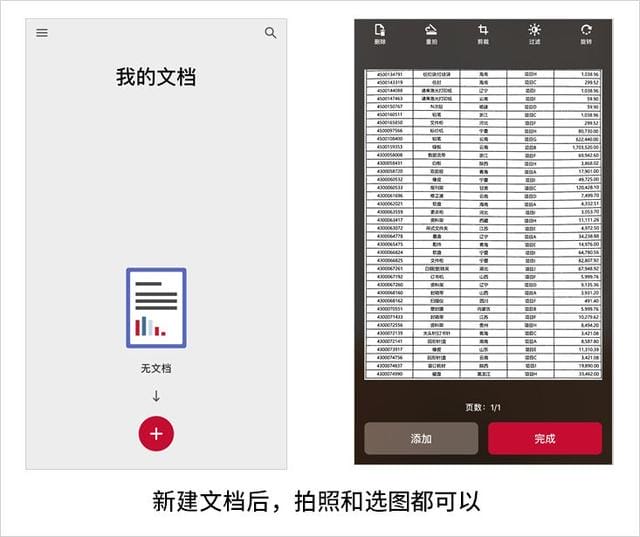
第二步:设置识别语言和格式
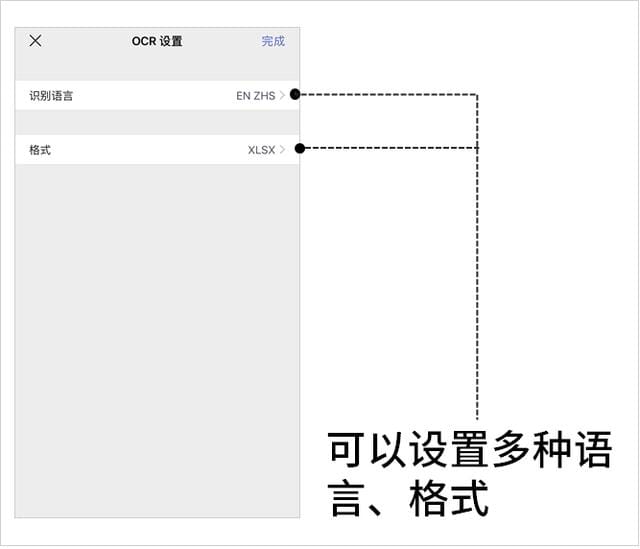
第三步:分享导出
实际操作很简单哒
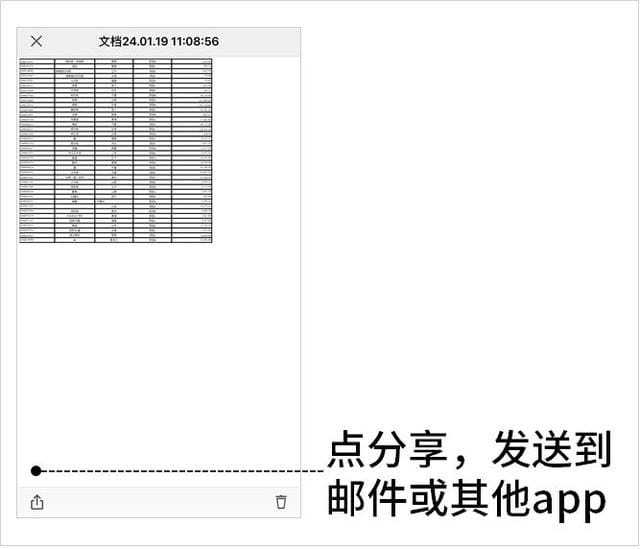
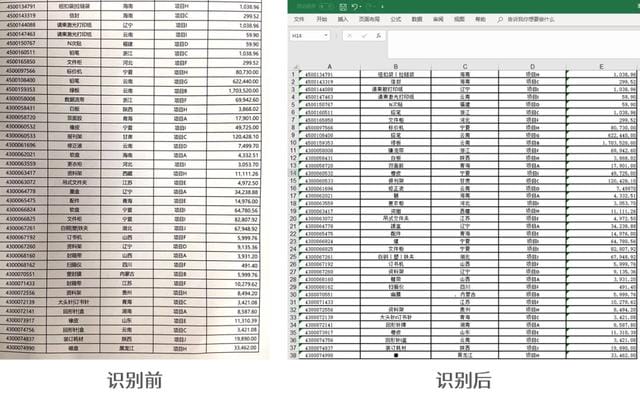
温馨提示:数字几乎都是正确的,但重要的信息还是需要自己校对一遍哦
注意事项:
与其他推荐的软件和工具不同,FineScanner 只能免费识别 5 页,之后就要收费了,但收费不贵,一年 30 元,有这方面需求的朋友可以试试。另外该软件 IOS 系统体验较好,安卓版未找到好用的版本。
PS:前文提到的在线工具网站也可以进行表格识别呦。